


|
本站电脑知识提供应用软件知识,计算机网络软件知识,计算机系统工具知识,电脑配置知识,电脑故障排除和电脑常识大全,帮助您更好的学习电脑!不为别的,只因有共同的爱好,为软件和互联网发展出一分力! 刚入手谷歌浏览器(Google Chrome)的朋友可能不会设置打开一个书签时打开新页面,今天小编就讲解谷歌浏览器(Google Chrome)设置打开一个书签时打开新页面的详细操作内容,相信大家通过学习,在以后的操作中一定会得心应手。 先安装一个插件,使谷歌浏览器(Google Chrome) 能访问应用商店。 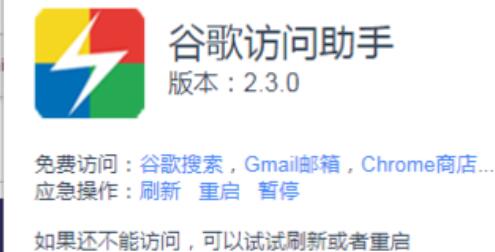 点击左上角的应用 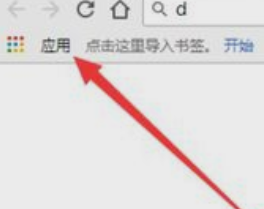 搜索"Neat Bookmarks"并点击安装  右键点击右上角新增的这个插件的图标 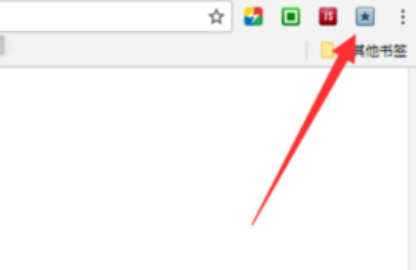 选择"选项" 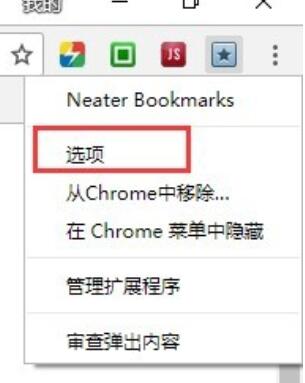 勾选这个选项,"左键单击书签即在新标签页中打开" 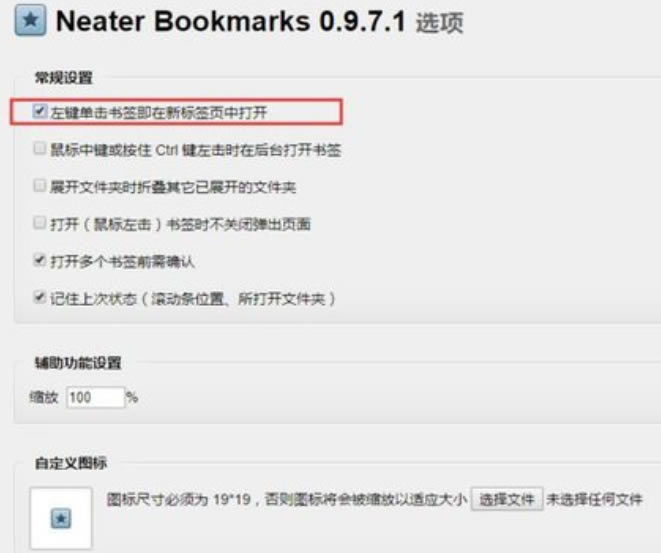 从插件进入收藏夹打开书签栏 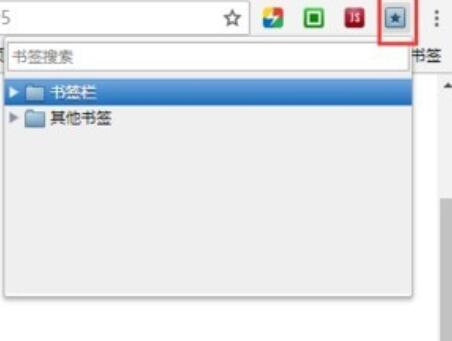 改变操作 点击书签时,点击鼠标中间的滑轮,可以在新标签页打开  按ctrl+鼠标左键点击书签,也能在新标签页打开 以上这里为各位分享了谷歌浏览器(Google Chrome)设置打开一个书签时打开新页面的详细操作介绍。有需要的朋友赶快来看看本篇文章吧。 学习教程快速掌握从入门到精通的电脑知识 |
温馨提示:喜欢本站的话,请收藏一下本站!